WPS Excel設置允許輸入數據的范圍的方法
時間:2024-01-11 08:43:26作者:極光下載站人氣:18
在進行設置數據的時候,選擇wps辦公軟件是比較方便的,在很多時候,我們需要為一些報告數據進行整理,以及對學生的成績等進行整理設置,那么就可以通過WPS來操作,如果你常常在輸入數據的時候,出現了輸入范圍錯誤的情況,那么我們可以為需要輸入數據的區域設置一下輸入范圍,那么當你超過自己輸入的范圍之后,就會提示你輸入錯誤的內容,從而讓自己可以更好的進行數據的錄入,下方是關于如何使用WPS excel設置允許輸入數據的范圍的具體操作方法,如果你需要的情況下可以看看方法教程,希望對大家有所幫助。
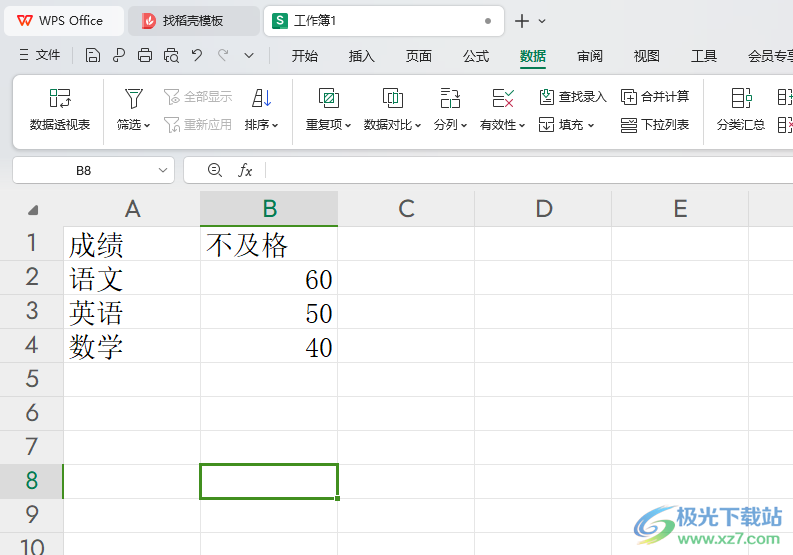
方法步驟
1.直接打開表格頁面,在表格中輸入相關的數據。
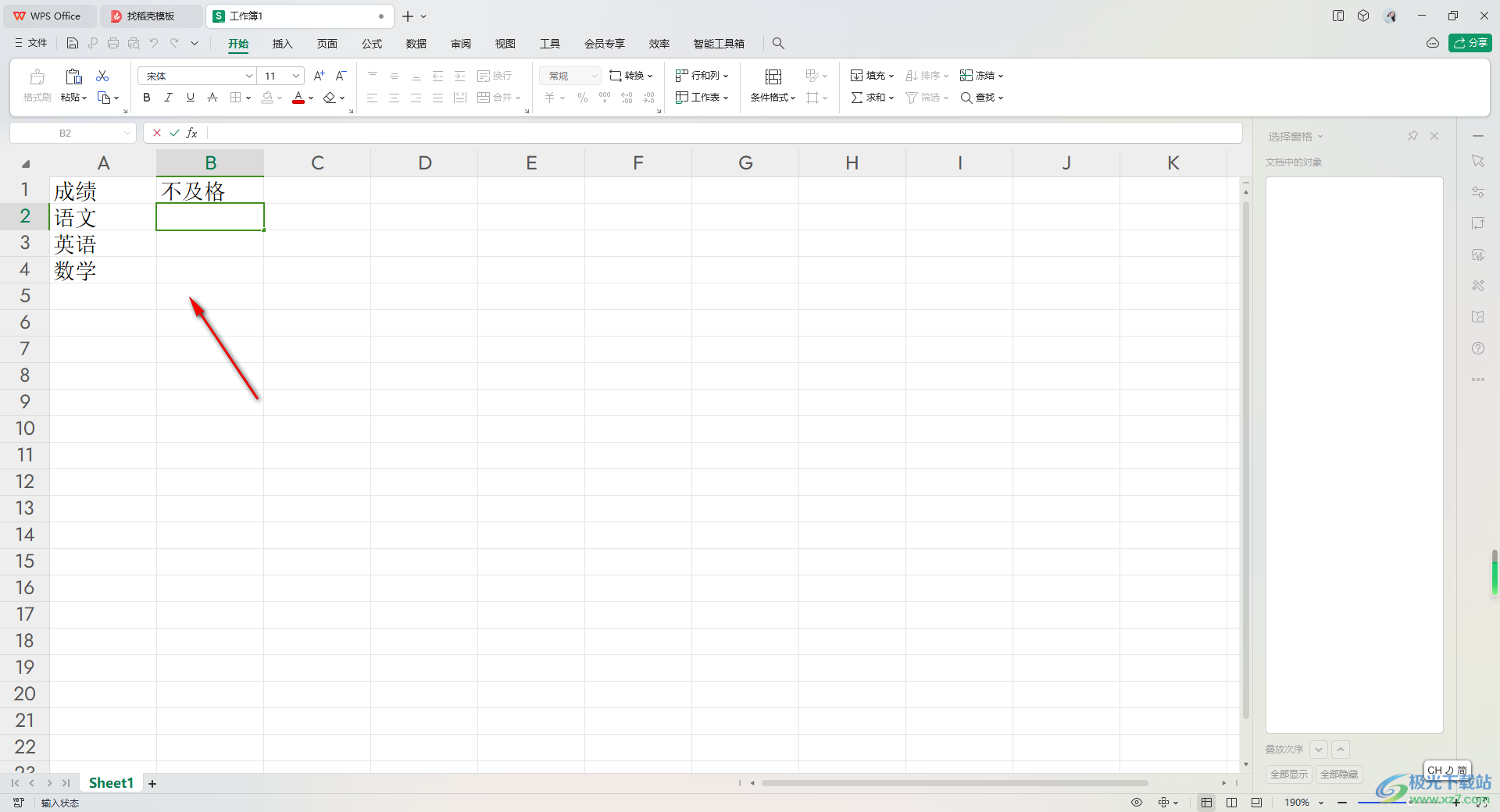
2.之后將要設置數據范圍的區域選中,將鼠標移動到菜單欄里面的【數據】選項卡的位置進行點擊。
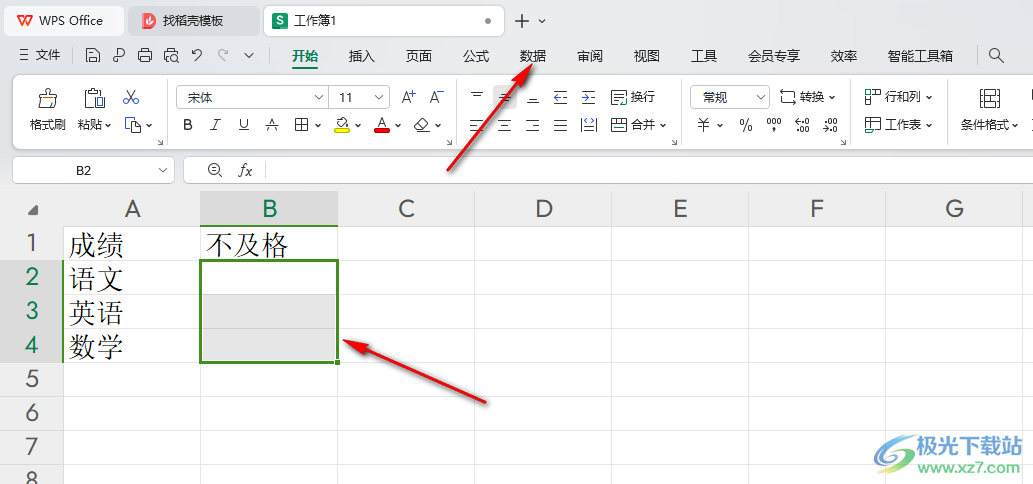
3.之后在打開的工具欄中,我們需要將【有效性】選項的下拉按鈕點擊打開,再點擊【有效性】選項打開。
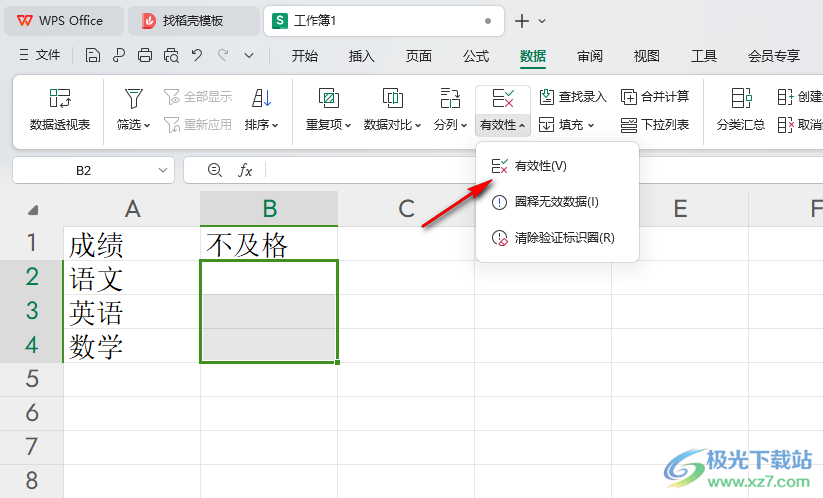
4.打開之后,我們需要根據自己需求來設置參數,比如我們選擇允許輸入的是【整數】,數據為【介于】,然后依次在最小值和最大值的框中輸入自己需要設置的數值范圍,之后點擊確定。
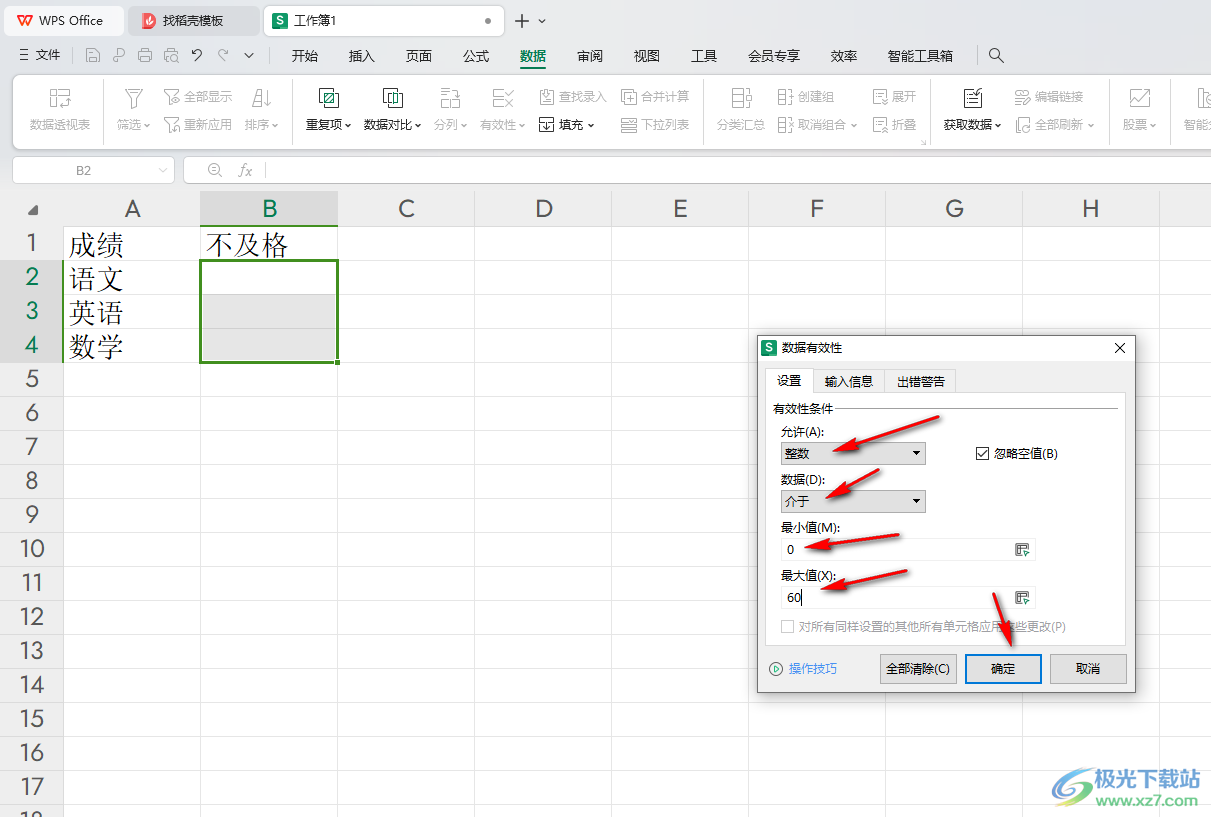
5.完成之后,你可以在剛剛選中的區域中,輸入你設置范圍之外的數字,那么就會有一個錯誤的提示出來,因此在該區域中只能輸入自己設置的范圍內的數字。
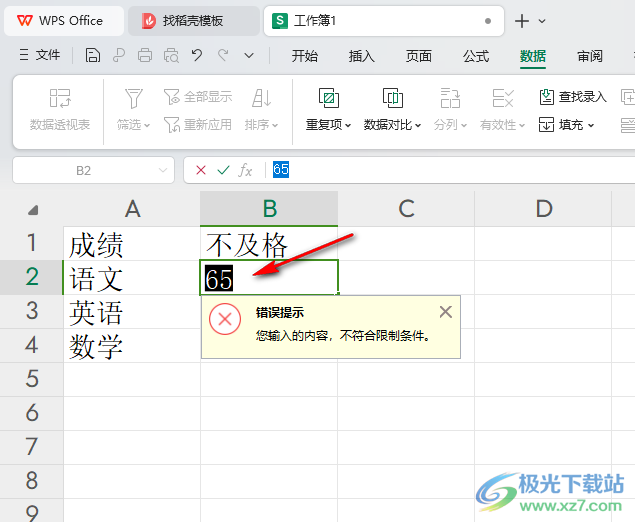
以上就是關于如何使用WPS Excel設置允許輸入的范圍的具體操作方法,我們在進行設置數據的時候,很多小伙伴擔心自己錄入數據的時候,出現錯誤的情況,那么就可以按照以上的方法將數據范圍進行設置一下即可,感興趣的話可以操作試試。

大小:240.07 MB版本:v12.1.0.18608環境:WinAll, WinXP, Win7, Win10
- 進入下載
相關推薦
相關下載
熱門閱覽
- 1百度網盤分享密碼暴力破解方法,怎么破解百度網盤加密鏈接
- 2keyshot6破解安裝步驟-keyshot6破解安裝教程
- 3apktool手機版使用教程-apktool使用方法
- 4mac版steam怎么設置中文 steam mac版設置中文教程
- 5抖音推薦怎么設置頁面?抖音推薦界面重新設置教程
- 6電腦怎么開啟VT 如何開啟VT的詳細教程!
- 7掌上英雄聯盟怎么注銷賬號?掌上英雄聯盟怎么退出登錄
- 8rar文件怎么打開?如何打開rar格式文件
- 9掌上wegame怎么查別人戰績?掌上wegame怎么看別人英雄聯盟戰績
- 10qq郵箱格式怎么寫?qq郵箱格式是什么樣的以及注冊英文郵箱的方法
- 11怎么安裝會聲會影x7?會聲會影x7安裝教程
- 12Word文檔中輕松實現兩行對齊?word文檔兩行文字怎么對齊?
網友評論